- Microsoft Store เป็นที่ที่ยอดเยี่ยมในการดาวน์โหลดเกม Windows 10 และ Xbox One
- บทความต่อไปนี้จะแสดงวิธีจัดการกับข้อผิดพลาด 0x87e0000d
- สำหรับบทความเพิ่มเติมเช่นนี้ ตรงไปที่ .ของเรา Microsoft Store Fix Hub.
- ข้อมูลเพิ่มเติมสามารถพบได้ใน onของเรา หน้า Xbox One.

ซอฟต์แวร์นี้จะช่วยให้ไดรเวอร์ของคุณทำงานอยู่เสมอ ทำให้คุณปลอดภัยจากข้อผิดพลาดทั่วไปของคอมพิวเตอร์และความล้มเหลวของฮาร์ดแวร์ ตรวจสอบไดรเวอร์ทั้งหมดของคุณตอนนี้ใน 3 ขั้นตอนง่ายๆ:
- ดาวน์โหลด DriverFix (ไฟล์ดาวน์โหลดที่ตรวจสอบแล้ว)
- คลิก เริ่มสแกน เพื่อค้นหาไดรเวอร์ที่มีปัญหาทั้งหมด
- คลิก อัพเดทไดรเวอร์ เพื่อรับเวอร์ชันใหม่และหลีกเลี่ยงการทำงานผิดพลาดของระบบ
- DriverFix ถูกดาวน์โหลดโดย 0 ผู้อ่านในเดือนนี้
ข้อผิดพลาด 0x87e0000d มักมีประสบการณ์ใน Xbox one เมื่อติดตั้งเกมจาก Microsoft Store. อาจเป็นข้อผิดพลาดชั่วคราวที่เกิดจากความเสียหายของไฟล์ระบบหรือปัญหาเซิร์ฟเวอร์ Xbox Live
คู่มือนี้นำเสนอวิธีแก้ปัญหาสำหรับการแก้ไขข้อผิดพลาดนี้ในทุกสถานการณ์ที่อาจทำให้ปรากฏขึ้น
ฉันจะแก้ไขข้อผิดพลาด 0x87e0000d บน Xbox One และ MS Store ได้อย่างไร
1. ติดตั้งแอปเริ่มต้นของ Windows 10 ใหม่ด้วย PowerShell
- กด Windows + R เพื่อเปิด วิ่ง
- พิมพ์ PowerShell โดยไม่ต้องกด ป้อน.
- การดำเนินการนี้จะเปิดตัว Powershell ด้วยสิทธิ์ระดับสูง
- ใน Powershell พิมพ์
Set-ExecutionPolicy ไม่จำกัด
แล้วกด ป้อน หรือ Y เพื่อเปลี่ยนนโยบายเป็น ไม่จำกัด.
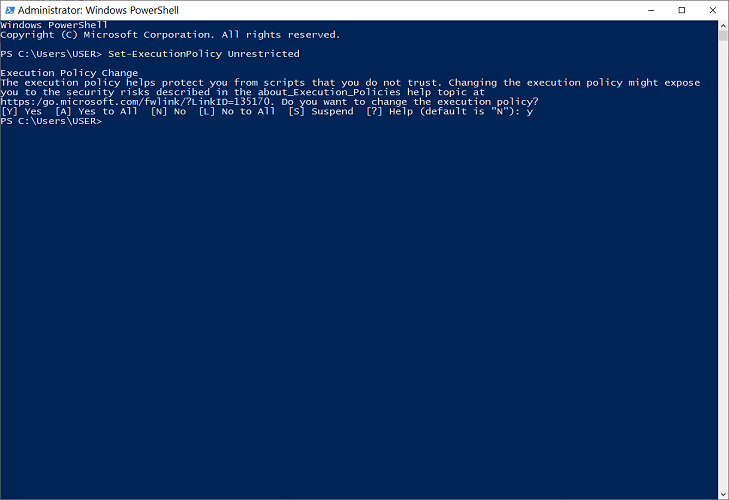
- ขั้นตอนต่อไปคือการติดตั้งซอฟต์แวร์ Windows ในตัวทั้งหมดอีกครั้ง ทำได้โดยการพิมพ์
รับ-AppXPackage -AllUsers | Foreach {Add-AppxPackage -DisableDevelopmentMode - ลงทะเบียน "$($_.InstallLocation) AppXManifest.xml"}ใน Powershell
- สุดท้าย รีสตาร์ทอุปกรณ์ของคุณและยืนยันการแก้ไข
2. เริ่มบริการเกมใหม่ 
- เปิดตัวจัดการงานของคุณโดยกด CTRL + ALT + ลบ และเลือก ผู้จัดการงาน.
- ถัดไป นำทางไปยัง บริการ แทง.
- ค้นหาและรีสตาร์ท XblGameSave บริการโดยคลิกขวาที่มันและเลือก เริ่มต้นใหม่.
3. ติดตั้งเกมในโหมดออฟไลน์ (Xbox One)
- เปิด เมนูแนะนำ โดยกดปุ่ม Xbox บนคอนโทรลเลอร์ของคุณหนึ่งครั้ง
- ต่อไป ไปที่ การตั้งค่า > ระบบ > การตั้งค่า > เครือข่าย.
- คลิกที่ การตั้งค่าเครือข่าย เมนูและเลือก ไปออฟไลน์
- รีสตาร์ทคอนโซล Xbox One ของคุณ
- หลังจากนี้ ให้ลองสร้างข้อผิดพลาดใหม่โดยทำซ้ำการกระทำที่ทำให้เกิดข้อผิดพลาด 0x87e0000d
- หากยังคงอยู่ ให้ย้อนกลับขั้นตอนเพื่อปิดโหมดออฟไลน์
4. รีเซ็ตคอนโซล Xbox One ของคุณ
- กดปุ่ม Xbox เพื่อเปิด เมนูแนะนำ, จากนั้นไปที่ ระบบ > การตั้งค่า > ระบบ > ข้อมูลคอนโซล.
- เลือก รีเซ็ตคอนโซล ตัวเลือกแล้วเข้าถึงได้โดยกด ก.
- คลิก รีเซ็ตและเก็บเกมและแอพของฉันไว้ ตัวเลือกและอนุญาตให้กระบวนการทำงาน
- ถัดไป รีสตาร์ทคอนโซลเมื่อกระบวนการทำงานสำเร็จ
- เปิดเกมอีกครั้งและยืนยันการแก้ไข
5. แก้ไขข้อผิดพลาด 0x87e0000d Xbox One ด้วยขั้นตอนการหมุนเวียนพลังงาน
- เปิดคอนโซล Xbox ของคุณ
- กด ค้างไว้ ปุ่ม Xbox เป็นเวลาสิบวินาที (หรือจนกว่าไฟ LED ด้านหน้าจะหยุดกะพริบ)
- ถัดไป ให้ปล่อยปุ่มเปิดปิดแล้วถอดปลั๊กคอนโซลออกจากเต้าเสียบ
- ปล่อยให้คอนโซลอยู่ในสถานะนี้สองสามนาที
- รีสตาร์ทคอนโซลของคุณและระวังอนิเมชั่น Xbox เพื่อยืนยัน พลังการขี่จักรยาน.
- ลองสร้างการกระทำที่ทำให้เกิดปัญหาขึ้นใหม่
6. แก้ไขรหัสข้อผิดพลาด 0x87e0000d โดยล้างแคช Windows Store ของคุณ
- กดปุ่ม Windows แล้วกด R เพื่อเรียกใช้กล่องโต้ตอบเรียกใช้
- ในการรัน ให้พิมพ์คำสั่งต่อไปนี้แล้วกด ป้อน.
wsreset.exe
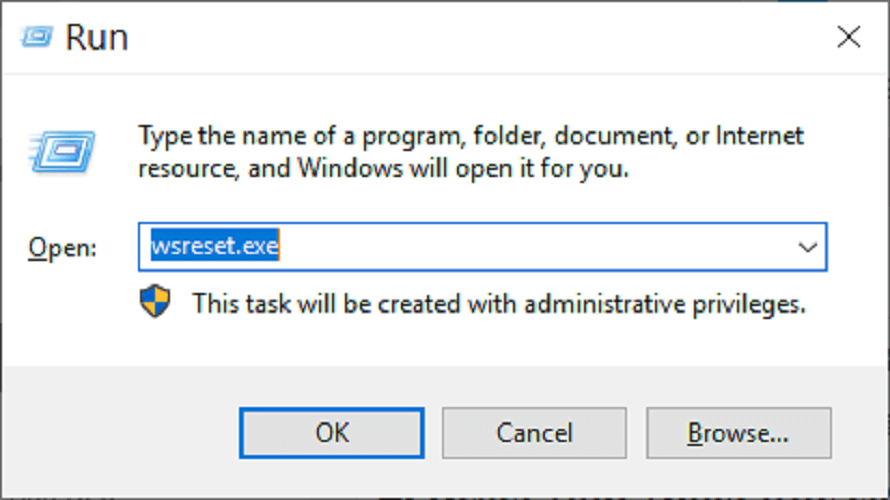
ข้อผิดพลาด: 0x87e0000d อยู่ด้านหลังมาก บ่อยครั้งมันเป็นปัญหาเครือข่าย วิธีใดวิธีหนึ่งข้างต้นน่าจะช่วยแก้ไขปัญหาได้ หากยังคงมีอยู่ ซอฟต์แวร์ภายนอกที่ใช้สำหรับซ่อมแซมหน้าต่างก็เพียงพอแล้ว
แจ้งให้เราทราบหากคุณทราบถึงการแก้ไขอื่นๆ สำหรับปัญหานี้ และแบ่งปันกับผู้ใช้รายอื่นโดยฝากข้อความไว้ในส่วนความคิดเห็นด้านล่าง
คำถามที่พบบ่อย
ได้ คุณสามารถดาวน์โหลดเกม Xbox One ได้มากมายผ่าน MS Store
วิธีหนึ่งที่ดีในการหลีกเลี่ยงข้อผิดพลาด 0x87e0000d คือการใช้วิธีเหล่านี้ของ กำลังดาวน์โหลดแอป Store โดยไม่ใช้แอพ MS Store เอง.
ใช่แล้วล่ะ ข้อผิดพลาดมากมายที่เกี่ยวข้องกับ MS Store App.
![รหัสข้อผิดพลาด Xbox Live 0x800c0005 บน Xbox One [การแก้ไขทางเทคนิค]](/f/71d748a521462c5043eb3a1d54c49136.jpg?width=300&height=460)
![Xbox One ไม่อ่านดิสก์ [FULL FIX]](/f/100f9a4b27680a538fef572eee37156a.jpg?width=300&height=460)
